3 mẹo sử dụng bộ sưu tập ảnh trên One UI 6, chỉnh ảnh đẹp và nhiều tính năng hay

Đi cùng với bản cập nhật One UI 6, ứng dụng Bộ sưu tập trên những chiếc điện thoại Samsung cũng đã có những nâng cấp lớn hơn. Thêm nhiều tính năng, thao tác để bạn có thể dễ dàng tùy chỉnh những bức ảnh của mình. Ở bài viết này, hãy cùng mình xem ngay 3 mẹo sử dụng bộ sưu tập ảnh trên One UI 6 nhé.
1. Hoàn tác, làm lại
Trước đây, các thao tác hoàn tác, làm lại chỉ ứng dụng được trong một số trường hợp nhất định. Nếu lỡ chỉnh màu sau một xíu thì bạn không thể hoàn tác để chỉnh lại chỉ số đó mà phải chỉnh tay lại hoặc xóa bỏ toàn bộ các chỉ số để thực hiện lại. Nhưng trên One UI 6 các thao tác này sẽ được ứng dụng cho nhiều tác vụ hơn, sẽ có 2 biểu tượng hoàn tác và làm lại ở góc trên màn hình. Các biểu tượng này sẽ giúp bạn quay trở lại với các chỉnh sửa trước đó trong việc biến đổi, bộ lọc và tông màu.
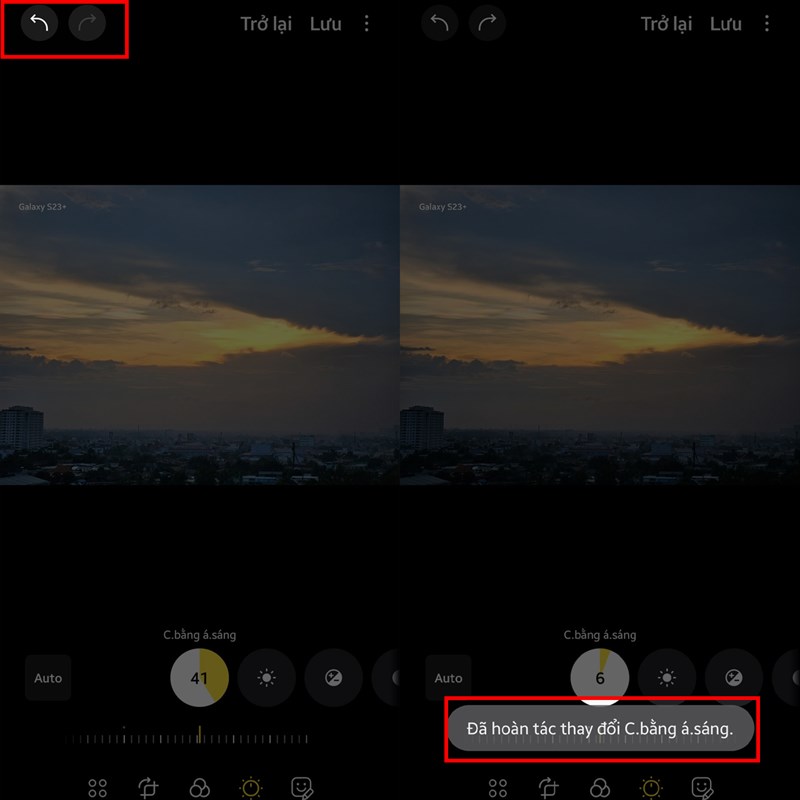
2. Sử dụng nền và font chữ mới
Trong mục chỉnh sửa ảnh sẽ có một tùy chọn giúp bạn thêm những đoạn văn bản, những câu chữ vào trong ảnh của mình. Trong phiên bản lần này, tính năng thêm chữ vào ảnh được được nâng cấp thêm. Giờ đây bạn sẽ có thể chọn được phông chữ và kiểu nền, màu nền cho chữ. Mở trình chỉnh sửa ảnh trên bộ sưu tập lên và chọn tiếp vào biểu tượng chỉnh sửa dán nhãn cuối cùng. Ấn tiếp vào mục Văn bản để có thể thêm và chỉnh các đoạn văn bản mình cần nha.
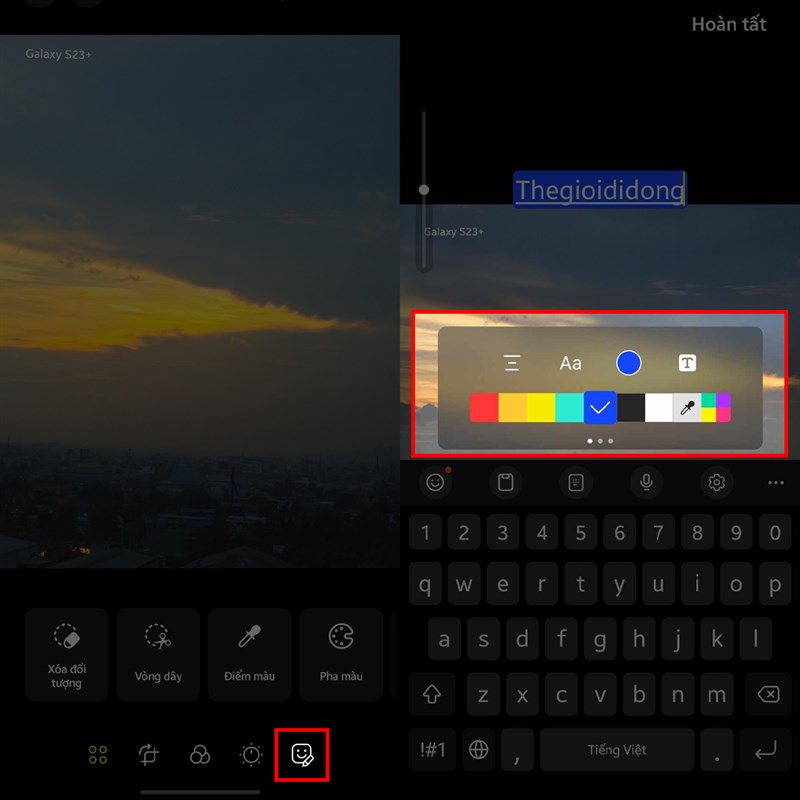
3. Nâng cấp ảnh dễ hơn
Khi chọn vào xem bất kỳ một tấm ảnh nào thì bên dưới màn hình sẽ có một biểu tượng chữ i, ấn vào đó thì bạn sẽ xem được các thông tin của ảnh. Đi cùng đó sẽ có một vài lựa chọn phía bên trên đó. Trong đó, có lựa chọn nâng cấp ảnh, bạn có thể ấn vào tùy chọn đó để điện thoại tự làm đẹp bức ảnh cho bạn. Dễ dàng hơn rất nhiều so với phiên bản One UI 5 trước đây.
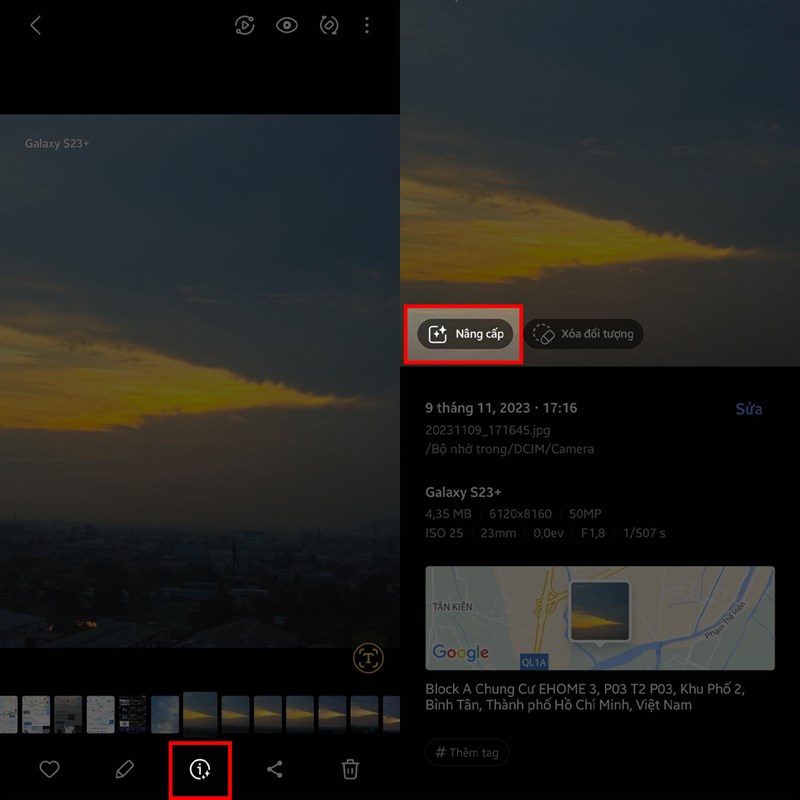
Chúc các bạn có được những bức ảnh đẹp hơn với những tính năng mới của bộ sưu tập trên One UI 6 này. Nếu bạn có bất kỳ câu hỏi nào cần được giải đáp, hãy nói cho mình biết qua phần bình luận phía dưới. Ngoài ra, nếu bạn thấy bài viết này có ích, hãy chia sẻ nó với mọi người. Cảm ơn bạn đã theo dõi bài viết.
Samsung là một trong những thương hiệu điện thoại được nhiều người ưa chuộng nhất trên thế giới vì chất lượng sản phẩm của họ. Nếu bạn muốn mua một chiếc điện thoại Samsung, hãy nhấn vào nút màu cam bên dưới để xem thêm nhiều mẫu điện thoại Samsung tại TGDĐ nhé.
MUA ĐIỆN THOẠI SAMSUNG TẠI THẾ GIỚI DI ĐỘNG
Xem thêm:
- Cách cập nhật One UI 6.0 cho Samsung nhiều tính năng hay, lên ngay nhé
- Cách cập nhật Android 14 cho mọi dòng điện thoại dễ dàng, nhanh chóng












































































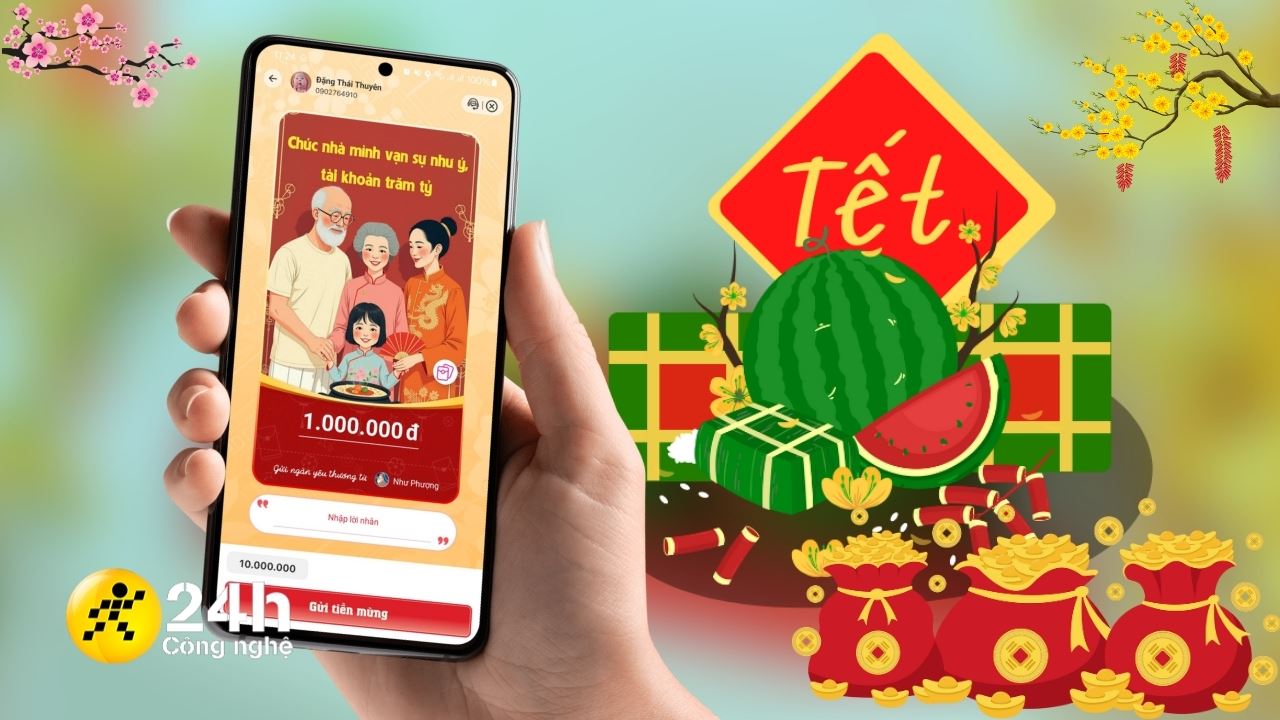


ĐĂNG NHẬP
Hãy đăng nhập để comment, theo dõi các hồ sơ cá nhân và sử dụng dịch vụ nâng cao khác trên trang Tin Công Nghệ của
Thế Giới Di Động
Tất cả thông tin người dùng được bảo mật theo quy định của pháp luật Việt Nam. Khi bạn đăng nhập, bạn đồng ý với Các điều khoản sử dụng và Thoả thuận về cung cấp và sử dụng Mạng Xã Hội.